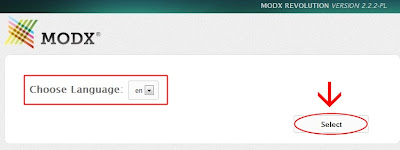Dan anda juga harus punya CMS Prestashop tentunya,bila anda belum memiliki bisa anda dapatkan di situsnya langsung di http://prestashop.com atau bisa download disini.
Okeh langsung saja berikut langkah – langkah menginstal Prestashop CMS di XAMPP pada Windows PC/Laptop.
Langkah 1
Buat folder baru di C://xampp/htdocs dengan nama misalnya presta. Lalu Extract CMS Prestashop di folder tersebut.
Langkah 2
Buat database baru dengan nama prestashop , Lalu klik Create untuk membuat database.
Langkah 3
Buka browser(firefox/Chrome) ketikan http://localhost/presta. maka akan muncul tampilan seperti gambar dibawah. Lalu Kelangkah 4.
Langkah 4
Pilih I want to instal, lalu Ceklis bahwa anda setuju(diatas back), Lalu Klik Next .
Langkah 5
Isi server = localhost, database name = prestashop, login = root, password = kosongkan saja, lalu klik Verify my database settings, kemudian pilih Full Mode pada type installation, Lalu Klik Next .
Langkah 6
Isi shop name = nama toko anda, main activity = dibidang apa anda berjualan, country = indonesia, timezone = Asia/jakarta, Logo = upload foto untuk logo toko anda.
Kemudian Isi nama lengkap anda, email anda, password terserah anda, Lalu Klik Next .
Langkah 7
Proses instal selesai, silahkan lihat website toko online anda dengan ketik di browser http://localhost/presta.
Berikut tampilan website toko online yang telah kita buat dengan Prestashop CMS.